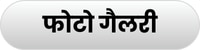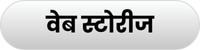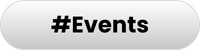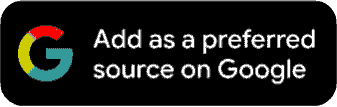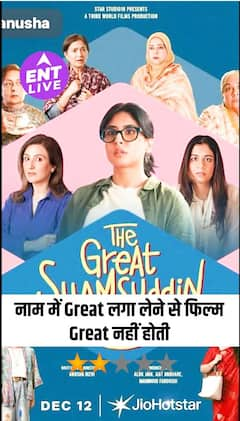पर्सनल फाइल्स को छिपाने के लिए Windows पर बना सकते हैं सीक्रेट फोल्डर, जानें कैसे
आप ब्लैंक फ़ोल्डर का इस्तेमाल किसी भी पर्सनल फ़ाइल को स्टोर करने के लिए कर सकते हैं. इस आर्टिकल में हम आपको ऐसा फोल्डर क्रिएट करने का तरीका बताने जा रहे हैं.
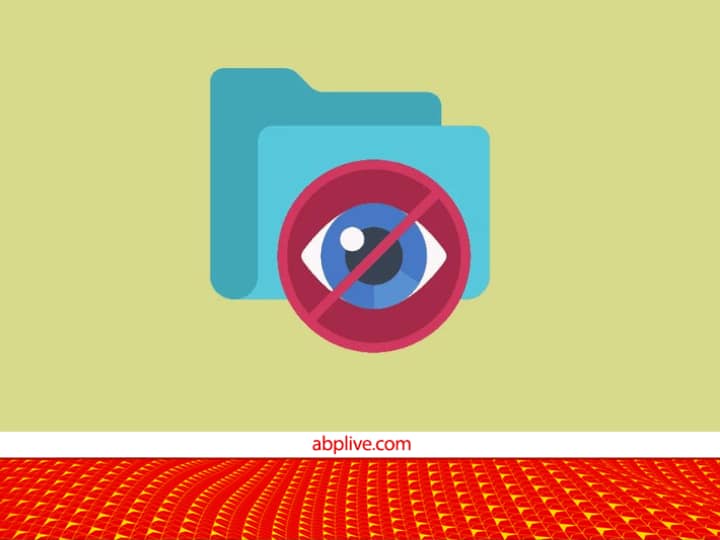
Windows Tips: विंडोज का इस्तेमाल ज्यादातर लोग करते हैं, या उन्होंने पहले इसका इस्तेमाल किया होता है. इसके चलते लोग भली प्रकार से विंडोज से वाकिफ होते हैं. आखिरकार विंडोज सबसे आम पीसी ऑपरेटिंग सिस्टम है. यह भले ही आम है, लेकिन इसमें कई ऐसे टिप्स, ट्रिक्स और वर्कअराउंड छिपे हुए हैं, जिनके बारे में कई यूजर्स को पता नहीं है. ऐसा ही एक ट्रिक है आपके डेस्कटॉप पर, या सब-फोल्डर के अंदर एक खाली फोल्डर बनाना. इस तरह के ब्लैंक फोल्डर में तब तक आपको कोई आइकन या नाम नहीं दिखाई देता है, जब तक कि आप उस पर अपना माउस नहीं घुमाते हैं.
आप इस तरह के फोल्डर का इस्तेमाल किसी भी पर्सनल फ़ाइल को स्टोर करने के लिए कर सकते हैं. ऐसे फाइल्स जिन्हें किसी अन्य के साथ शेयर नहीं करना चाहते हैं. इस आर्टिकल में हम आपको ऐसा फोल्डर क्रिएट करने का तरीका बताने जा रहे हैं.
ब्लैंक नाम से फोल्डर बनाए
ब्लैंक नाम के साथ एक फोल्डर बनाने के लिए, डेस्कटॉप पर कहीं भी राइट-क्लिक करें और New>Folder चुनकर अपने विंडोज डेस्कटॉप पर एक नया फोल्डर क्रिएट कर लें. जब फोल्डर बन जाए, तो उस पर फिर से राइट-क्लिक करें और दिए गए विकल्पों में रिनेम (Rename) पर क्लिक करें.
इस कीबोर्ड की होगी ज़रूरत
आगे बढ़ने के लिए आपको एक फुल साइज के कीबोर्ड (दाईं ओर एक नम पैड वाला कीबोर्ड) की आवश्यकता होगी. इससे आप Alt+0160 टाइप करें, और एंटर दबाएं. अब आपके पास बिना नाम वाला एक फोल्डर बन जाएगा.
आइकन को रिमूव करना
फोल्डर के आइकन को हटाने के लिए फोल्डर पर दोबारा राइट क्लिक करें और प्रॉपर्टीज में जाएं. यहां, आप 'कस्टमाइज़' टाइटल वाले अंतिम टैब पर नेविगेट कर सकते हैं और फिर 'चेंज आइकन' टाइटल वाले सबसे नीचे वाले विकल्प को चुन सकते हैं. इसके बाद दिखाई दे रहे डिफॉल्ट ऑप्शन में से दाईं ओर स्क्रॉल करें. यहां आपको चार खाली आइकन दिखाई देंगे. उनमें से कोई भी चुनें.
अब आपके पास एक फोल्डर बन चुका है, जिसमें कोई नाम या आइकन नहीं है. फोल्डर को केवल तभी देखा जा सकता है जब उस पर माउस लाया जाएगा. अगर आप अपने डेस्कटॉप पर ऐसे फोल्डर का इस्तेमाल करते हैं, तो आपको इसे डेस्कटॉप के किसी अलग कोने में रखना चाहिए, जिससे आप आसानी से इसे ढूंढ सकें.
यह भी पढ़ें
गूगल के CEO सुंदर पिचाई की है इतनी इनकम, पूरी संपत्ति जानकर उड़ जाएंगे होश
टॉप हेडलाइंस
Source: IOCL